Mukautetun vientipohjan avulla voit viedä Pleo-kulusi haluamallasi tavalla. Voit yhtenäistää tietosi valitsemasi kirjanpitojärjestelmän kanssa (NetSuite, Sage 200c, Navision jne.). Alta löydät ohjeet mukautetun vientipohjan tekemiseen. Kun mukautat vientipohjan kirjanpitotarpeidesi mukaan, säästät paljon aikaa, kun sinun ei tarvitse muuttaa vientitiedostoa joka kerta.
Vaihe 1: Valitse mukautettu vientipohja
Klikkaa Asetukset.
Klikkaa Kirjanpito.
Klikkaa Luo oma vientipohja:
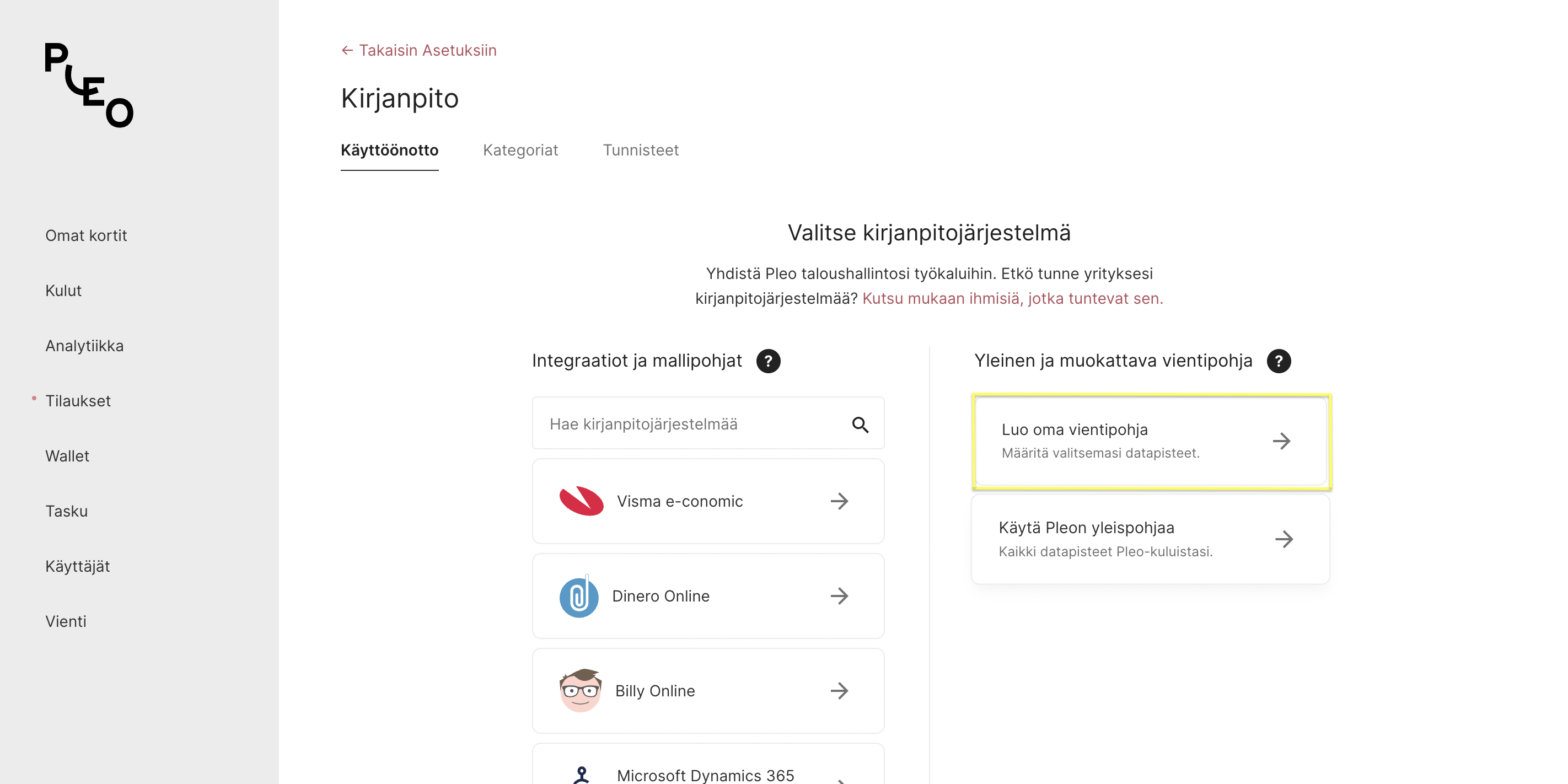
Vaihe 2: Lisää vastatilisi
Valitse vastatilin numero Pleo-Walletin (tämä sisältää kaikki korttikulut ja laskunmaksut). Suosittelemme, että luot uuden tilin tilikartassa, aivan kuten tekisit pankkitilillekin.
Jos yrityksesi käyttää Pleo-taskua, valitse pankkitili taskukuluillesi. Tämä tili on siirtotili, jolle kulut kirjataan, kunnes ne on korvattu. Jos Pleo-tasku on käytössä, valitse taskun kulukorvaustili. Tämä tili on yleensä se, josta lähetät hyvitykset työntekijöillesi.
Jos käytät Pleo-laskuja, muista myös täyttää "Oletuksena oleva toimittajatili laskuja varten" -kenttä. Mitä hyötyä oletustoimittajatilin käytöstä on? Jos Pleossa olevista laskuistasi puuttuu toimittajan tili, ne lähetetään yhteen paikkaan kirjanpitojärjestelmääsi, jolloin sinun on helpompi kirjata ne myöhemmin oikealle toimittajalle.
Vaihe 3: Lisää verokoodit
Jos kirjanpitojärjestelmäsi sallii verokoodien tuonnin, voit lopuksi lisätä myös ne:

Vaihe 4: Valitse tiedostomuoto
Voit mukauttaa tiedostomuotoa tarpeidesi mukaan klikkaamalla painiketta Muodon asetukset: yksi rivi & XLSX. Voit valita yhden rivin (katso vasemmalla oleva vaihtoehto alla) tai useita rivejä (katso oikealla oleva vaihtoehto alla). Voit myös viedä Pleo-kulusi .csv- tai .xlsx-tiedostomuodossa.
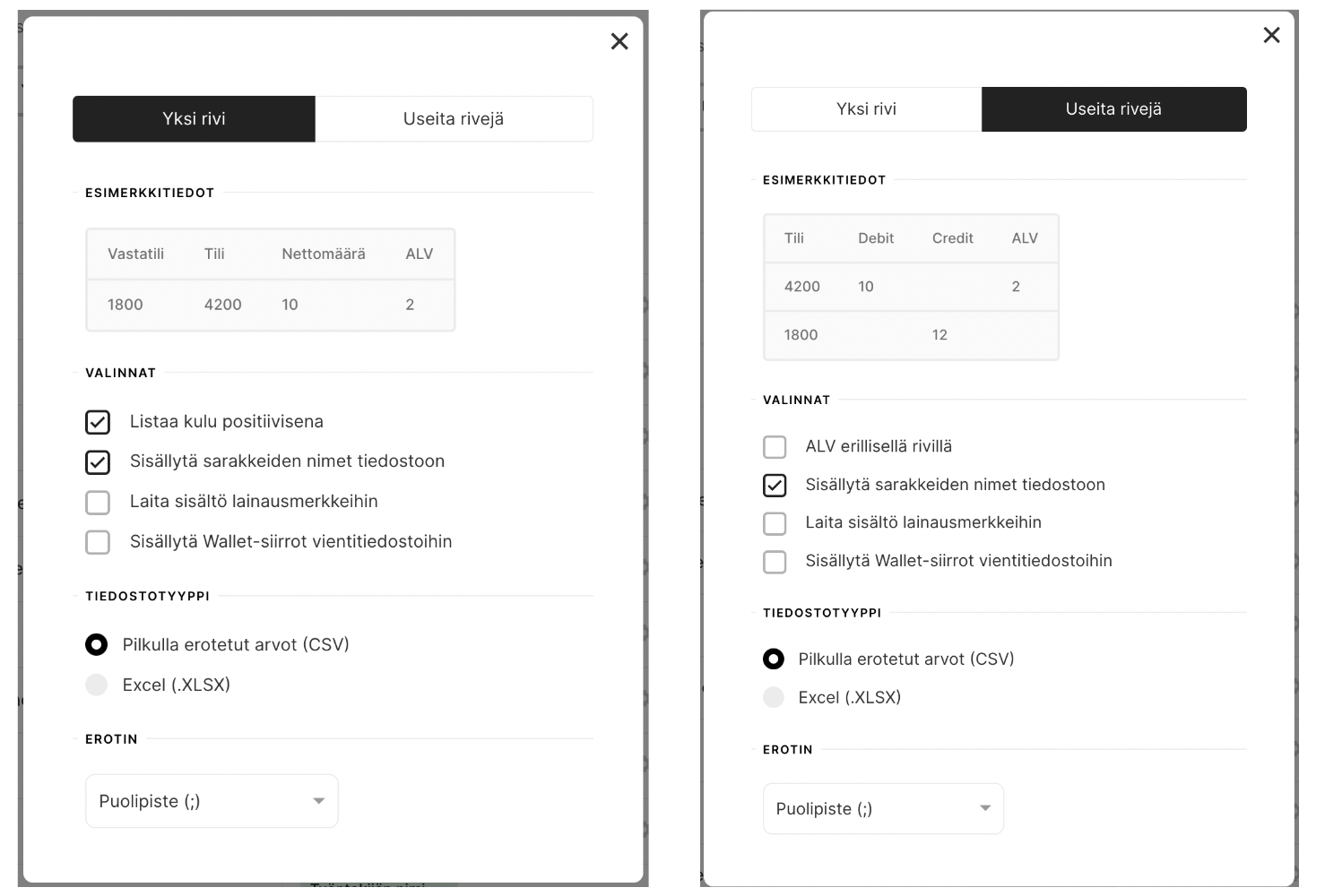
Vaihe 5: Määritä tiedot, jotka haluat viedä kirjanpitojärjestelmääsi
Kerro Pleolle, mitkä tiedot haluat sisällyttää tiedostoosi.
Kun tiedät, mitä tarvitset Pleosta, voit nimetä sarakeotsikot "Nimi"-sarakkeessa ja valita vastaavat tiedot "Tietolähde"-kohdasta. "Esimerkki"-sarakkeesta näet, miltä vientitiedoston muotoilu näyttää.
Voit tehdä muutoksia, kuten poistaa tietoja tai muuttaa määrien numeerista muotoa, klikkaamalla "Tietolähde"-sarakkeessa tietolähteen vieressä olevaa kolmea pientä pistettä. Voit tarvittaessa valita useita tietolähteitä. Voit myös sijoittaa sarakkeet eri järjestykseen.
Jos tarvitset vapaan tekstikentän, valitse tietolähteestä "Staattinen arvo" ja lisää arvo klikkaamalla kolmea pientä pistettä. Näin voit esimerkiksi lisätä jokaiselle kululle pankkitilin nimen kirjanpitojärjestelmääsi.

Löydät datapisteiden määritelmät tämän oppaan lopussa olevasta taulukosta. Valitsemasi tietopisteet riippuvat todennäköisesti käyttämästäsi kirjanpitojärjestelmästä.
Haluatko tietää, miltä vientitiedostosi näyttää? Klikkaa Lataa tiedoston esikatselu -painiketta sivun alalaidassa.
Jos käytät Pleo-laskuja, varmista myös, että lisäät toimittajan tilikentän, kun määrittelet tiedostomuotoa. Näin varmistat, että laskun toimittajakoodi (joko erityinen tai oletusarvoinen) sisältyy vientiin:

Vaihe 6: Suorita ensimmäinen Pleo-vienti
Valmista tuli! Hienoa! Nyt voit siirtyä Vienti-sivulle ja ladata kulusi juuri määrittämässäsi muodossa.
Datapisteiden määritelmät Pleossa
Datapisteen nimi | Selite |
Kuittinumero | Pleo luo kuittinumeron jokaiselle kululle. Kun lataat kuitin, kuittitiedoston nimi on sama kuin taulukossa oleva kuitin numero. |
Maksupäivä | Tapahtuman maksupäivä |
Hyväksytty päivämäärä | Tapahtuman päivämäärä |
Saldo | Walletin saldo |
Maksumäärä | Lopullinen määrä, kun kulu on käsitelty maksun käsittelijän ja kauppiaan välillä |
Maksuvaluutta | Lopullinen valuutta, kun kulu on käsitelty maksun käsittelijän ja kauppiaan välillä |
Hyväksytty määrä | Hyväksytty määrä juuri tehdystä ostoksesta |
Hyväksytty valuutta | Hyväksytyn määrän valuutta |
Vastatili | Kirjanpitojärjestelmän Pleo-tilinumero |
Kauppiaan nimi | Kauppias, jolta ostos tehtiin |
Kauppiaan maakoodi | Maa, jossa kauppias on rekisteröity |
Työntekijän nimi | Henkilö, joka omistaa kortin, jolla ostos tehtiin |
Työntekijän koodi | Koodi, joka voidaan lisätä työntekijän asetuksiin Henkilöt-sivulla |
Supplier account | Joko Pleo-laskussa mainittu erityinen toimittajakoodi tai oletustoimittajan oletustili (jos erityistä koodia ei ole saatavilla). |
Kategorian nimi | Nimi kategorialle, jonka työntekijät valitsevat raportoidessaan kuluja Pleossa |
Tilinumero | Kirjanpitojärjestelmän nimellistili, joka on yhdistetty kategorian nimeen |
Huomautus | Huomautus, jonka työntekijä täyttää Pleossa raportoidessaan kuluja |
Verokoodi | Kirjanpitojärjestelmän verokoodi |
Tarkastuksen tila | "OK", "Tarvitaan lisätietoja" TAI "Ei kunnossa" – järjestelmänvalvojat tai tarkastajat voivat valita tilan |
Tarkastusviesti | Huomautus, jos tarkastaja on valinnut "Tarvitaan lisätietoja" tai "Ei kunnossa" |
Kuittiosoitteet | Verkko-osoite, jota klikkaamalla Pleoon järjestelmänvalvojana kirjautunut henkilö voi ladata kuitin |
Veroprosentti | Veroprosentti |
Nettomäärä | Summa verojen ja muiden vähennysten jälkeen |
Veron määrä | Veron määrä, jonka Pleo laskee veroprosentin perusteella |
Bruttomäärä | Summa ennen veroja |
Tiimin nimi | Tiimin nimi voidaan luoda sivulla Ihmiset > Tiimit |
Tiimikoodi | Jokaiselle tiimille voidaan lisätä koodi |
Tunnisteen tunnus | Voit lisätä tunnisteen tunnuksen, kuten kirjanpitojärjestelmäsi projektitunnuksen |
Tunnisteen nimi | Tunnisteen nimi, jonka käyttäjät voivat valita, esim. projektinimi |
Staattinen arvo | Valitse jokaiselle tapahtumalle arvo, esim. tapahtuman tyyppi |
Muut tärkeät asetukset
Auttoiko tämä artikkeli?
Loistavaa!
Kiitos palautteestasi
Pahoittelut ettemme voineet auttaa
Kiitos palautteestasi
Palaute lähetetty
Kiitos palautteesta. Yritämme korjata artikkelin